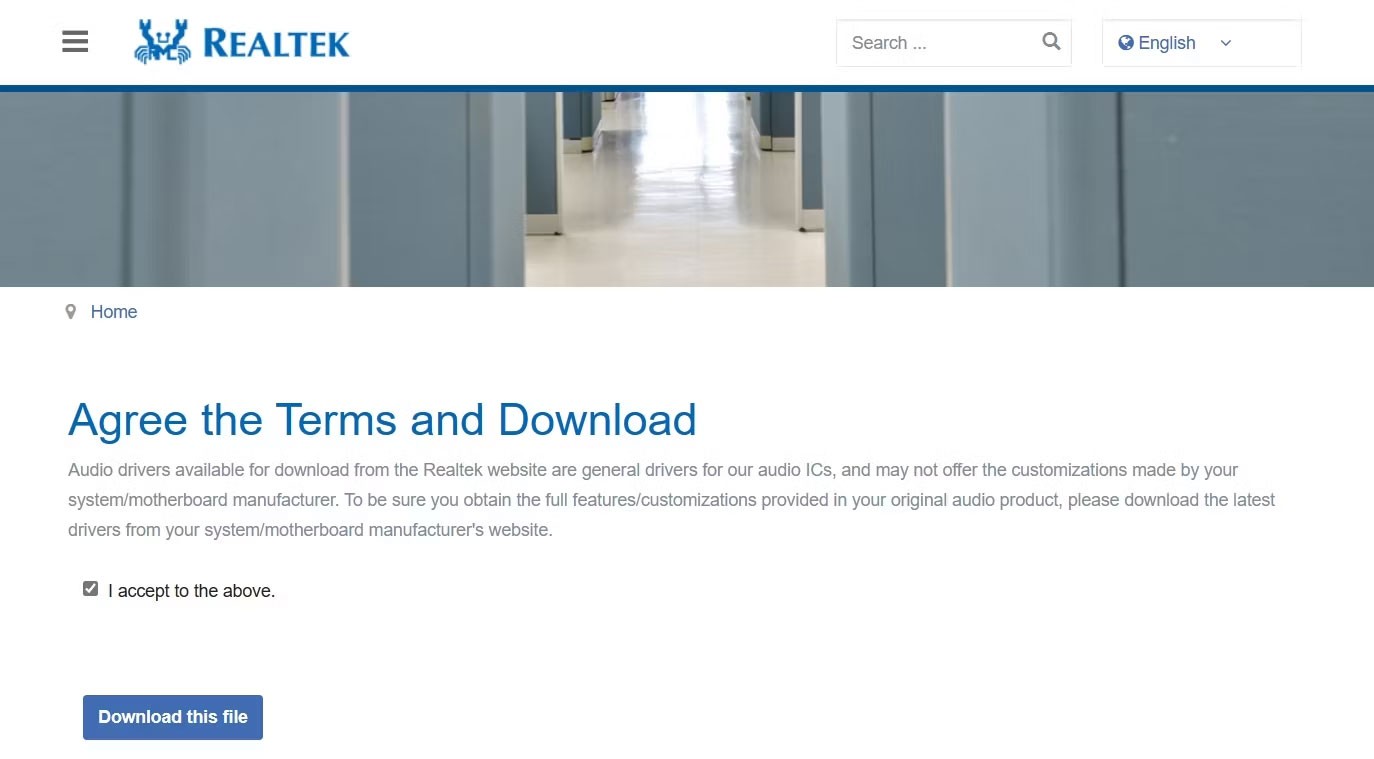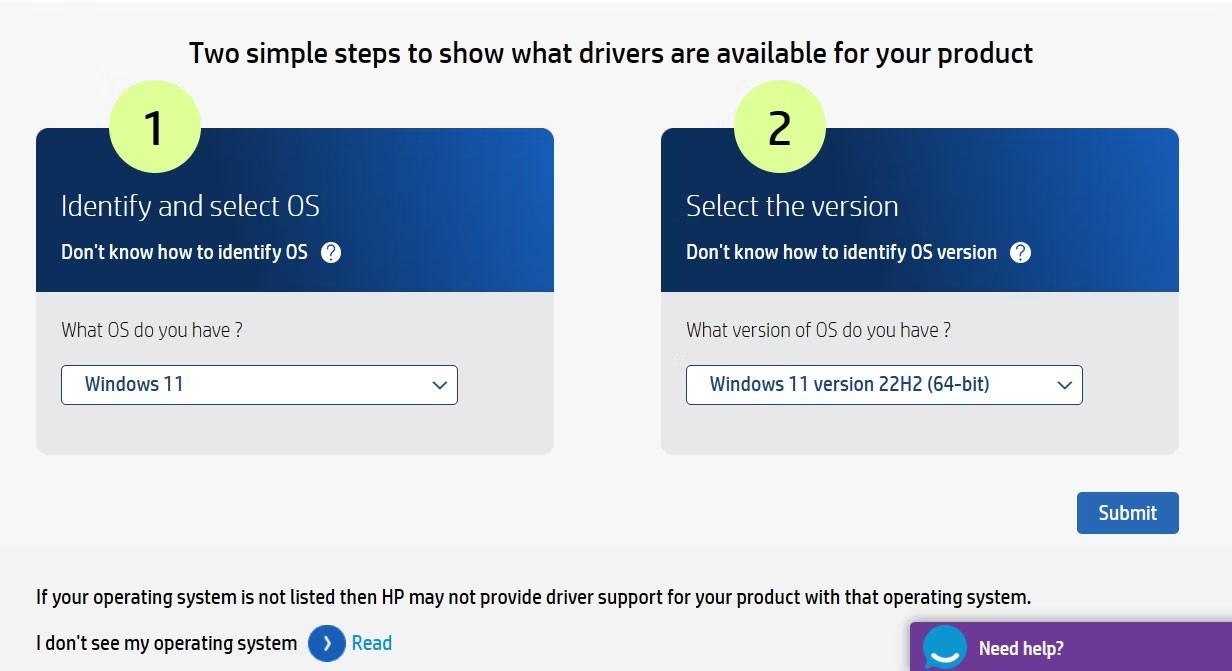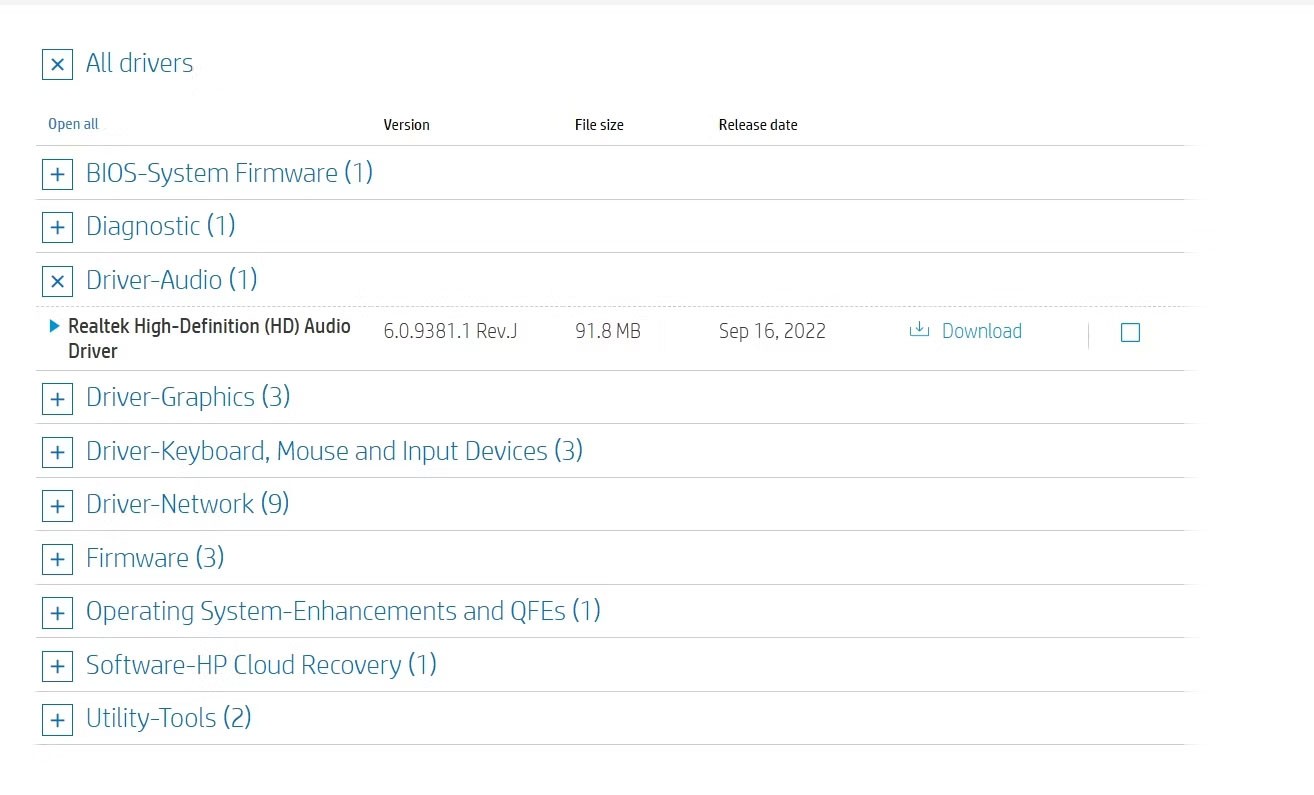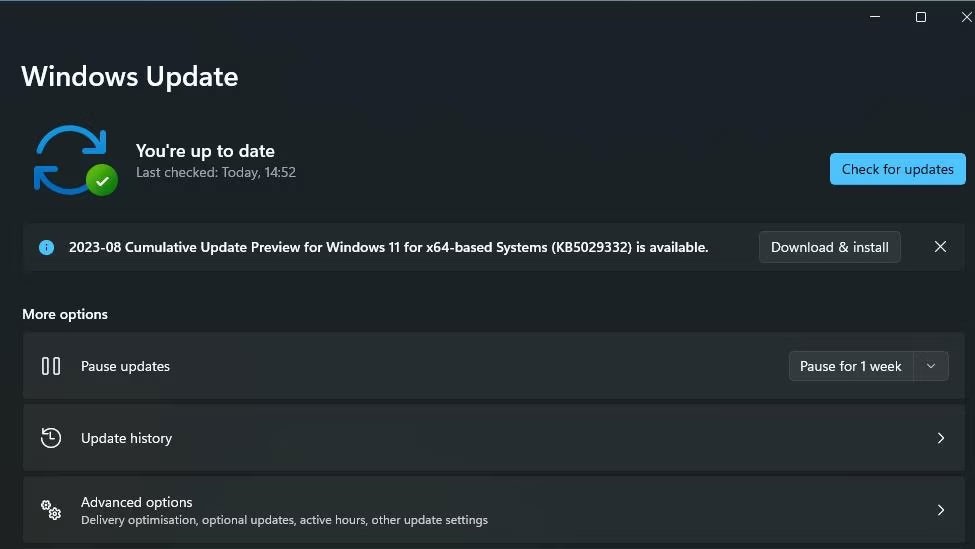มีปัญหาเรื่องเสียงบนพีซี Windows ของคุณหรือไม่? หากเป็นเช่นนั้น อาจถึงเวลาที่ต้องอัปเดตไดรเวอร์ Realtek High Definition Audio ของคุณแล้ว
ไม่ว่าคุณต้องการปรับปรุงประสิทธิภาพของอุปกรณ์เสียงหรือแก้ไขปัญหาเสียงที่มีอยู่ คุณควรดาวน์โหลดไดรเวอร์ Realtek ล่าสุดสำหรับคอมพิวเตอร์ของคุณ อ่านบทความต่อไปนี้เพื่อดูรายละเอียดเกี่ยวกับวิธีการดำเนินการนี้!
ดาวน์โหลดไดรเวอร์เสียง Realtek High Definition จากเว็บไซต์ Realtek
วิธีที่ดีที่สุดในการดาวน์โหลดไดรเวอร์ Realtek High Definition Audio บนคอมพิวเตอร์ของคุณคือไปที่เว็บไซต์อย่างเป็นทางการของ Realtek ขั้นตอนในการทำเช่นนั้นมีดังต่อไปนี้
เปิด หน้า ดาวน์โหลด Realtek High Definition Audio Codec บนคอมพิวเตอร์ของคุณ
คลิกไอคอนดาวน์โหลดก่อนไฟล์ปฏิบัติการล่าสุด
ทำเครื่องหมายในช่องฉันยอมรับด้านบน และคลิกดาวน์โหลดไฟล์ นี้
ดาวน์โหลดตัวเลือกไฟล์นี้ในหน้า Realtek
เมื่อการดาวน์โหลดเสร็จสิ้น ให้เรียกใช้ไฟล์ปฏิบัติการเพื่อติดตั้งไดรเวอร์ Realtek High Definition Audio บนพีซี Windows ของคุณ
ดาวน์โหลดไดรเวอร์เสียง Realtek High Definition จากเว็บไซต์ของผู้ผลิต
คุณสามารถเยี่ยมชมเว็บไซต์ของผู้ผลิตพีซีของคุณเพื่อดาวน์โหลดไดรเวอร์ Realtek High Definition Audio ได้ ขั้นตอนในการดำเนินการนี้จะแตกต่างกันไปขึ้นอยู่กับผู้ผลิต แต่กฎทั่วไปคือไปที่หน้าดาวน์โหลดไดรเวอร์ของผู้ผลิตอุปกรณ์และค้นหาและดาวน์โหลดไดรเวอร์เสียง Realtek จากที่นั่น
วิธีดาวน์โหลดไดรเวอร์ Realtek High Definition Audio จากเว็บไซต์ของ HP มีดังนี้
1. เปิด หน้า ดาวน์โหลดซอฟต์แวร์และไดรเวอร์ HP บนอุปกรณ์ของคุณ
2. เลือกระบบปฏิบัติการและเวอร์ชันระบบปฏิบัติการของคุณจากเมนูแบบดรอปดาวน์ที่เกี่ยวข้อง จาก นั้นคลิกส่ง
ตัวเลือกการส่งในหน้าดาวน์โหลดซอฟต์แวร์และไดรเวอร์ของ HP
3. คลิกไดรเวอร์ทั้งหมด > ไดรเวอร์- เสียง
4. คลิกดาวน์โหลด ข้าง ไดรเวอร์ เสียงRealtek High-Definition (HD)
ตัวเลือกไดรเวอร์เสียงในหน้าดาวน์โหลดซอฟต์แวร์และไดรเวอร์ของ HP
ในทำนองเดียวกัน คุณสามารถใช้ลิงก์ด้านล่างเพื่อไปที่หน้าดาวน์โหลดไดรเวอร์ของผู้ผลิตพีซีและดาวน์โหลดไดรเวอร์ Realtek High Definition Audio
เมื่อการดาวน์โหลดเสร็จสิ้น ให้ดับเบิลคลิกไฟล์ปฏิบัติการและทำตามคำแนะนำบนหน้าจอเพื่อดำเนินการติดตั้งให้เสร็จสมบูรณ์
วิธีอัปเดตไดรเวอร์เสียง Realtek บน Windows 11
Realtek ออกอัพเดตไดรเวอร์ใหม่เป็นประจำเพื่อแก้ไขปัญหาที่ทราบและปรับปรุงประสิทธิภาพเสียงโดยรวมบนพีซีของคุณ ดังนั้นจึงเป็นสิ่งสำคัญที่จะต้องติดตั้งไดรเวอร์เสียง Realtek ล่าสุดบนคอมพิวเตอร์ของคุณ
ในการดำเนินการนี้ ให้กดWin + I เพื่อเปิดแอปการตั้งค่า เลือกWindows Update จากแถบด้านข้างทางซ้าย และคลิกตรวจหาการอัปเดต ทางด้านขวา
ปุ่มตรวจสอบการอัปเดต
คอมพิวเตอร์ของคุณจะค้นหาทางออนไลน์สำหรับไดรเวอร์หรือการอัปเดต Windows ที่พร้อมใช้งาน รวมถึงการอัปเดตสำหรับไดรเวอร์เสียง Realtek หากมีการอัปเดตใดๆ Windows จะดาวน์โหลดและติดตั้งโดยอัตโนมัติ
ไดรเวอร์ Realtek High Definition Audio ช่วยให้แน่ใจว่าอุปกรณ์เสียงของคุณทำงานได้อย่างถูกต้องบนพีซี Windows ของคุณ โดยปกติแล้วไดรเวอร์เหล่านี้จะได้รับการติดตั้งไว้ล่วงหน้า แต่คุณยังสามารถติดตั้งด้วยตนเองจากเว็บไซต์ Realtek หรือหน้าดาวน์โหลดไดรเวอร์ของผู้ผลิตพีซีของคุณได้อีกด้วย